您好,登錄后才能下訂單哦!
您好,登錄后才能下訂單哦!
本篇內容介紹了“如何使用asp.net微軟圖表控件”的有關知識,在實際案例的操作過程中,不少人都會遇到這樣的困境,接下來就讓小編帶領大家學習一下如何處理這些情況吧!希望大家仔細閱讀,能夠學有所成!
復制代碼 代碼如下:
<configuration>
<system.webServer>
<handlers>
<remove name="ChartImageHandler" />
<add name="ChartImageHandler" preCondition="integratedMode" verb="GET,HEAD,POST"
path="ChartImg.axd" type="System.Web.UI.DataVisualization.Charting.ChartHttpHandler, System.Web.DataVisualization, Version=4.0.0.0, Culture=neutral, PublicKeyToken=31bf3856ad364e35" />
</handlers>
</system.webServer>
<system.web>
<httpHandlers>
<add path="ChartImg.axd" verb="GET,HEAD,POST" type="System.Web.UI.DataVisualization.Charting.ChartHttpHandler, System.Web.DataVisualization, Version=4.0.0.0, Culture=neutral, PublicKeyToken=31bf3856ad364e35"
validate="false" />
</httpHandlers>
</system.web>
</configuration>
復制代碼 代碼如下:
<%@ Page Language="C#" AutoEventWireup="true" CodeFile="chart.aspx.cs" Inherits="chart" %>
<%@ Register Assembly="System.Web.DataVisualization, Version=4.0.0.0, Culture=neutral, PublicKeyToken=31bf3856ad364e35"
Namespace="System.Web.UI.DataVisualization.Charting" TagPrefix="asp" %>
<!DOCTYPE html PUBLIC "-//W3C//DTD XHTML 1.0 Transitional//EN" "http://www.w3.org/TR/xhtml1/DTD/xhtml1-transitional.dtd">
<html xmlns="http://www.w3.org/1999/xhtml">
<head runat="server">
<title>MsChart圖表控件</title>
</head>
<body>
<form id="form1" runat="server">
<div>
<asp:Chart ID="Chart1" runat="server" Width="500px" BorderDashStyle="Solid" Palette="BrightPastel" imagetype="Png" BackSecondaryColor="White" BackGradientStyle="TopBottom" BorderWidth="2" backcolor="#D3DFF0" BorderColor="26, 59, 105">
<Titles>
<asp:Title Font="微軟雅黑, 16pt" Name="Title1" Text="統計表">
</asp:Title>
</Titles>
<borderskin skin></borderskin>
<Series>
<asp:Series Name="Series1" ChartType="Bubble" MarkerSize="8" MarkerStyle="Circle">
</asp:Series>
</Series>
<ChartAreas>
<asp:ChartArea Name="ChartArea1" BorderColor="64, 64, 64, 64" BackSecondaryColor="Transparent" BackColor="64, 165, 191, 228" ShadowColor="Transparent" BackGradientStyle="TopBottom">
</asp:ChartArea>
</ChartAreas>
</asp:Chart>
<asp:Chart ID="Chart2" runat="server">
<Series>
<asp:Series Name="Series1">
</asp:Series>
</Series>
<ChartAreas>
<asp:ChartArea Name="ChartArea1">
</asp:ChartArea>
</ChartAreas>
</asp:Chart>
<br/>
<asp:Chart ID="Chart3" runat="server">
<Series>
<asp:Series Name="Series1">
</asp:Series>
</Series>
<ChartAreas>
<asp:ChartArea Name="ChartArea1">
</asp:ChartArea>
</ChartAreas>
</asp:Chart>
<asp:Chart ID="Chart4" runat="server">
<Legends>
<asp:Legend Title="金牌榜"></asp:Legend>
</Legends>
<Series>
<asp:Series Name="Series1">
</asp:Series>
</Series>
<ChartAreas>
<asp:ChartArea Name="ChartArea1">
</asp:ChartArea>
</ChartAreas>
</asp:Chart>
</div>
</form>
</body>
</html>
復制代碼 代碼如下:
using System;
using System.Collections.Generic;
using System.Linq;
using System.Web;
using System.Data;
using System.Web.UI;
using System.Web.UI.WebControls;
//add
using System.Drawing;
public partial class chart : System.Web.UI.Page
{
protected void Page_Load(object sender, EventArgs e)
{
DataTable dt = CreatData();
GetStyle1(dt);
GetStyle2(dt);
GetStyle3(dt);
GetStyle4(dt);
}
protected void GetStyle1(DataTable dt)
{
#region 折線圖
Chart1.DataSource = dt;//綁定數據
Chart1.Series["Series1"].ChartType = System.Web.UI.DataVisualization.Charting.SeriesChartType.Line;//設置圖表類型
Chart1.Series[0].XValueMember = "Country";//X軸數據成員列
Chart1.Series[0].YValueMembers = "Score";//Y軸數據成員列
Chart1.ChartAreas["ChartArea1"].AxisX.Title = "國家";//X軸標題
Chart1.ChartAreas["ChartArea1"].AxisX.TitleAlignment = StringAlignment.Far;//設置Y軸標題的名稱所在位置位遠
Chart1.ChartAreas["ChartArea1"].AxisY.Title = "金牌";//X軸標題
Chart1.ChartAreas["ChartArea1"].AxisY.TitleAlignment = StringAlignment.Far;//設置Y軸標題的名稱所在位置位遠
Chart1.ChartAreas["ChartArea1"].AxisX.Interval = 1;//X軸數據的間距
Chart1.ChartAreas["ChartArea1"].AxisX.MajorGrid.Enabled = false;//不顯示豎著的分割線
Chart1.Series[0].IsValueShownAsLabel = true;//顯示坐標值
#endregion
}
protected void GetStyle2(DataTable dt)
{
#region 樣條圖(平滑曲線)
Chart2.DataSource = dt;//綁定數據
Chart2.Series["Series1"].ChartType = System.Web.UI.DataVisualization.Charting.SeriesChartType.Spline;//設置圖表類型
Chart2.Series["Series1"].MarkerStyle = System.Web.UI.DataVisualization.Charting.MarkerStyle.Cross;//設置點的樣式,十字形
Chart2.Series[0].XValueMember = "Country";//X軸數據成員列
Chart2.Series[0].YValueMembers = "Score";//Y軸數據成員列
Chart2.ChartAreas["ChartArea1"].AxisX.Title = "國家";//X軸標題
Chart2.ChartAreas["ChartArea1"].AxisX.TitleAlignment = StringAlignment.Far;//設置Y軸標題的名稱所在位置位遠
Chart2.ChartAreas["ChartArea1"].AxisY.Title = "金牌";//X軸標題
Chart2.ChartAreas["ChartArea1"].AxisY.TitleAlignment = StringAlignment.Far;//設置Y軸標題的名稱所在位置位遠
Chart2.ChartAreas["ChartArea1"].AxisX.Interval = 1;//X軸數據的間距
Chart2.ChartAreas["ChartArea1"].AxisX.MajorGrid.Enabled = false;//不顯示豎著的分割線
Chart2.Series[0].IsValueShownAsLabel = true;//顯示坐標值
#endregion
}
protected void GetStyle3(DataTable dt)
{
#region 條形圖
Chart3.DataSource = dt;//綁定數據
Chart3.Series["Series1"].ChartType = System.Web.UI.DataVisualization.Charting.SeriesChartType.Bar;//設置圖表類型
Chart3.Series[0].XValueMember = "Country";//X軸數據成員列
Chart3.Series[0].YValueMembers = "Score";//Y軸數據成員列
Chart3.ChartAreas["ChartArea1"].AxisX.Title = "國家";//X軸標題
Chart3.ChartAreas["ChartArea1"].AxisX.TitleAlignment = StringAlignment.Far;//設置Y軸標題的名稱所在位置位遠
Chart3.ChartAreas["ChartArea1"].AxisY.Title = "金牌";//X軸標題
Chart3.ChartAreas["ChartArea1"].AxisY.TitleAlignment = StringAlignment.Far;//設置Y軸標題的名稱所在位置位遠
Chart3.ChartAreas["ChartArea1"].AxisX.Interval = 1;//X軸數據的間距
Chart3.ChartAreas["ChartArea1"].AxisX.MajorGrid.Enabled = false;//不顯示豎著的分割線
Chart3.Series[0].IsValueShownAsLabel = true;//顯示坐標值
#endregion
}
protected void GetStyle4(DataTable dt)
{
#region 餅形圖
Chart4.DataSource = dt;//綁定數據
Chart4.Series["Series1"].ChartType = System.Web.UI.DataVisualization.Charting.SeriesChartType.Pie;//設置圖表類型
Chart4.Series[0].XValueMember = "Country";//X軸數據成員列
Chart4.Series[0].YValueMembers = "Score";//Y軸數據成員列
Chart4.Series[0].LegendMapAreaAttributes = "Country"; //顯示國家
Chart4.Series[0].IsValueShownAsLabel = true;//顯示坐標值
#endregion
}
/// <summary>
/// 創建一張二維數據表
/// </summary>
/// <returns>Datatable類型的數據表</returns>
protected DataTable CreatData()
{
DataTable dt = new DataTable();
dt.Columns.Add("Country", System.Type.GetType("System.String"));
dt.Columns.Add("Score", System.Type.GetType("System.String"));
string[] n = new string[] { "中國","美國", "俄羅斯", "英國" };
string[] c = new string[] { "85","80", "50", "35" };
for (int i = 0; i < 4; i++)
{
DataRow dr = dt.NewRow();
dr["Country"] = n[i];
dr["Score"] = c[i];
dt.Rows.Add(dr);
}
return dt;
}
}
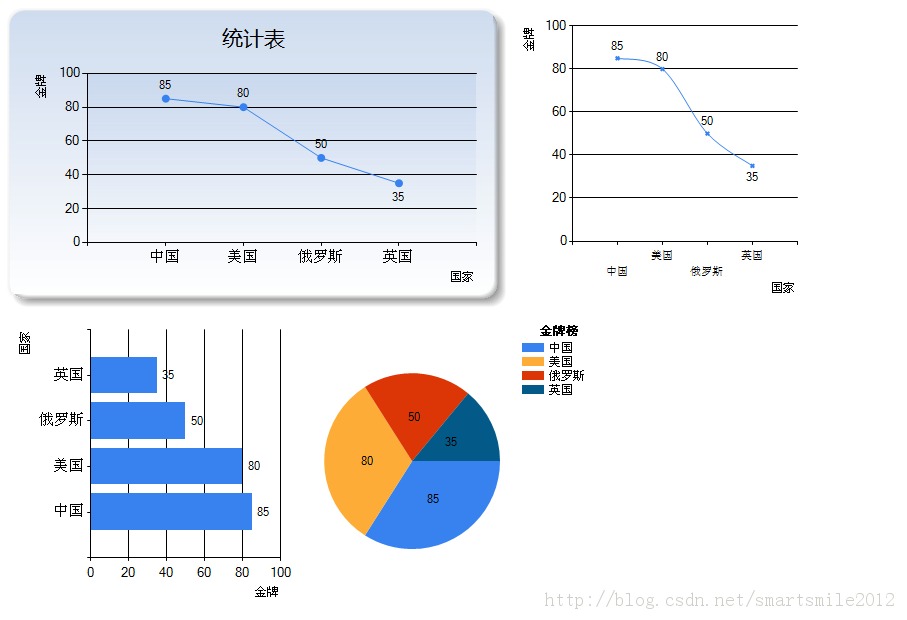
“如何使用asp.net微軟圖表控件”的內容就介紹到這里了,感謝大家的閱讀。如果想了解更多行業相關的知識可以關注億速云網站,小編將為大家輸出更多高質量的實用文章!
免責聲明:本站發布的內容(圖片、視頻和文字)以原創、轉載和分享為主,文章觀點不代表本網站立場,如果涉及侵權請聯系站長郵箱:is@yisu.com進行舉報,并提供相關證據,一經查實,將立刻刪除涉嫌侵權內容。